Dưới đây là những phần mềm miễn phí tốt nhất với các chức năng mạnh mẽ không thua kém gì phần mềm thương mại.
CCEnhancer
CCEnhancer là một công cụ để tìm kiếm và loại bỏ các tập tin "rác" trên đĩa cứng được nâng cấp từCCleaner. CCleaner Enhancer (nay CCEnhancer) bổ sung thêm 270 ứng dụng.
Paint.NET
Chỉnh sửa ảnh kỹ thuật số hoặc làm việc với các loại tập tin ảnh không có nghĩa là làm việc với một gói phần mềm chỉnh sửa lớn, phức tạp và tốn kém như Photoshop. Paint.NET có một giao diện đẹp mắt và gọn gàng. Đây được xem là phần mềm biên tập hình ảnh mạnh mẽ và hoàn toàn miễn phí”.
VLC Media Player
VLC Media Player hỗ trợ các nền tảng truyền thông đa phương tiện phổ biến hiện nay lẫn các nội dung đa phương tiện trực tuyến trên nền web, vì vậy bạn có thể sử dụng VLC media Player để nghe trực tiếp nội dung streaming.
Google Chrome 8
* Xem thêm: Trình duyệt Chrome "lên hạng" vèo vèo
Phiên bản trình duyệt web Google Chrome 8 được tích hợp nhiều tính năng mới như xem nội dung tập tin PDF, hỗ trợ Chrome Web Apps. Đặc biệt hơn, phiên bản này có tốc độ tải nhanh gấp 2-3 lần so với phiên bản trước nhằm thu hẹp khoảng cách thị phần với Microsoft Internet Explorer 9.
CCleaner
Công cụ này sẽ xoá những thông tin không mong muốn, các file, lịch sử duyệt web, các file log lớn và thậm chí cả các thiết lập lại phần mềm. Nó cũng bao gồm một trình dọn dẹp Registry, tối ưu hóa tìm kiếm và gỡ bỏ các mục, sắp xếp cơ sở dữ liệu.
CCleaner không dừng lại ở đó, phần mềm bao gồm một số công cụ bảo mật để xóa sạch các dữ liệu một cách chắc chắn để đảm bảo chúng cũng như các thông tin được loại bỏ hoàn toàn khỏi máy.
CDBurnerXP
* Xem thêm: Ghi đĩa gọn nhẹ miễn phí
CDBurnerXP 4.3.8 là công cụ ghi đĩa miễn phí cho phép bạn tạo ra các đĩa để lưu trữ dữ liệu, đặc biệt là khả năng hỗ trợ định dạng đĩa Blu-ray. Ngoài ra, bạn cũng có thể sử dụng phần mềm để tạo ra đĩa khởi động, hỗ trợ định dạng chuẩn file ISO cũng như tạo ra các định dạng đĩa CD Audio để thưởng thức những bản nhạc với chất lượng tuyệt hảo.
Office 2010 Trial Extender 1.0.0.3
Office 2010 Trial Extender 1.0.0.3 là một sự bổ sung tuyệt vời cho ứng dụng Microsoft Office 2010 để bạn có thể tăng thời gian sử dụng thử ứng dụng MS Office 2010 lên đến 180 ngày, vượt qua con số 30 ngày theo mặc định.
Ứng dụng rất dễ sử dụng, chỉ cần nhấp vào nút Rearm trên giao diện phần mềm là bạn có thể reset quá trình sử dụng lên thêm 30 ngày ngày nữa, thực hiện tối đa là 5 lần nên bạn có thể sử dụng MS Office 2010 miễn phí đến 180 ngày (thêm 30 ngày mặc định).
Lưu ý: Phương pháp Rearm là một phương pháp hoàn toàn hợp pháp do chính Microsoft đưa vào trong bộ ứng dụng Office 2010 và Windows 7, do đó bạn không cần phải lo lắng đến chính sách bản quyền.
Hotspot Shield
* Xem thêm: Các công cụ miễn phí cho mạng Wi-Fi
Hotspot Shield được sử dụng để bảo vệ kết nối Internet có dây và không dây, được thiết kế để bạn có thể kết nối an toàn, bảo mật cho các thông tin truy cập Internet ở bất cứ nơi nào, không lo đến những rủi ro khi truy cập Internet.
AVG Anti-Virus Free Edition 2011
AVG Anti-Virus Free Edition 2011 là phiên bản mới nhất của phần mềm bảo mật miễn phí được phát triển bởi AVG. Phần mềm trang bị một động cơ phát hiện virus mạnh mẽ, có khả năng theo dõi các nội dung email đến và đi, phát hiện các tập tin mà bạn đã truy cập, phát hiện và ngăn chặn các mối đe dọa trước khi chúng có thể gây ra bất kỳ các thiệt hại đến máy tính của bạn.
Phần mềm có tốc độ quét nhanh chóng, nhận diện tốt và xứng đáng là một phần mềm miễn phí xuất sắc xuất hiện trong năm 2010 này.
Quốc Vịnh (Theo PCAdvisor)













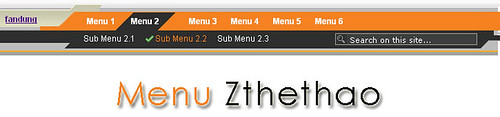
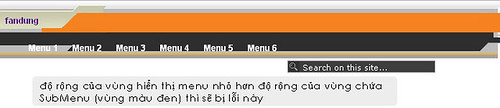
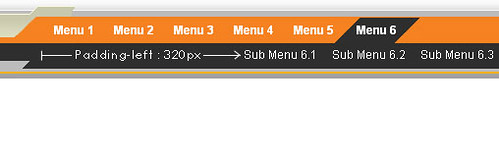
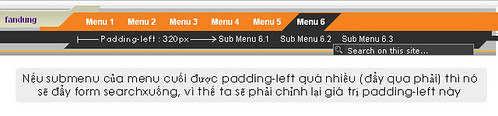









 Đăng nhập vào Blogger
Đăng nhập vào Blogger Chèn mã CSS/ JavaScript
Chèn mã CSS/ JavaScript Chèn mã HTML
Chèn mã HTML







